Birçoğumuz Safari'deki çeşitli siteler için kullanıcı kimliğimizi ve parolalarımızı yönetmek için iCloud Anahtar Zinciri kullanıyoruz. iCloud hesabınızda Anahtar Zinciri erişimini etkinleştirdiyseniz, tüm Apple cihazlarınızda kayıtlı Safari kullanıcı kimliklerini ve parolalarını kullanabilmeniz gerekir.
Safari Parolalarınız eksik olabilir veya yeni iPhone'unuzu kurarken iCloud Anahtar Zincirinizden bunlara erişemeyebilirsiniz. Bazen anahtar zinciri senkronize olmadığında, Safari saklanan şifreleri iCloud'dan alamaz.
Ve bazen, iCloud anahtarlık kimlik bilgileri görünüşte sebepsiz yere bozulabilir. iPhone veya iPad'iniz, belirli Safari siteleri için Mac'inizde kayıtlı parolaların hiçbirine erişemez.
İçindekiler
- İlgili Makaleler
- Hızlı ipuçları
-
iCloud Anahtar Zinciri ayarlarınıza bakın
- iCloud Anahtarlık ne işe yarar?
- MacBook'unuzdaki iCloud Anahtar Zinciri Ayarları.
- iPhone veya iPad'inizde iCloud Anahtar Zinciri Ayarları
- iCloud Anahtar Zinciri'nde Gelişmiş seçenekleri görüyor musunuz?
-
Safari'nizi ve Otomatik Doldurma Parola ayarlarınızı kontrol edin
- Mac'te Safari ve Otomatik Doldurma ayarlarını kontrol edin
- iPhone, iPad ve iPod'da Safari ve Otomatik Doldurma ayarlarını kontrol edin
-
iCloud Anahtar Zincirinden Safari Parolalarıyla İlgili Sorunlar, Nasıl Yapılır?
- Tüm Apple cihazlarınızda iCloud Anahtar Zincirini Kapatın
- Bir sonraki denenecek şey, MacBook'unuzdaki Anahtarlık Erişim Uygulamasını başlatmaktır.
- Çıkış Yapın ve iCloud hesabınıza tekrar giriş yapın.
-
Doğrulama kodunu SMS yoluyla almadınız mı? İki faktörlü doğrulama kullanmıyor musunuz?
- Denenecek son şey, cihazı Apple Kimliğinizden çıkarmak ve ardından tekrar eklemektir.
- Özet
-
Okuyucu İpuçları
- İlgili Mesajlar:
İlgili Makaleler
- iCloud Anahtar Zinciri'nden yinelenen girişler nasıl kaldırılır
- iCloud Anahtar Zinciri Doğrulaması ve Kurulumu, Hızlı Bir Başlangıç
- macOS Catalina'da iCloud, önemli değişikliklere genel bakış
- iCloud Sorunlarını Giderme Kılavuzu
- Safari Sorunları – Nasıl Düzeltilir
Bu yazıda, bu sorunla ilgili size yardımcı olabilecek birkaç ipucuna bakacağız ve ayarlarınızı doğrulayacağız.
Hızlı ipuçları
Safari'nin eksik şifrelerinizi tekrar göstermesini sağlamak için bu hızlı ipucunu izleyin
- Kutuyu işaretlediğinizi Mac'inizin Safari uygulamasında doğrulayın. Otomatik Doldur kullanıcı adları ve şifreler
- Mac'ten iCloud'da Safari'den çıkış yapmayı ve ardından tekrar giriş yapmayı deneyin.
- Mac'inizde şuraya gidin: Apple Menüsü > Sistem Tercihleri > iCloud > Safari ve kutunun işaretini kaldırın
- 20 saniye bekleyin ve yeniden eşitlemeyi zorlamak için Safari kutusunu tekrar işaretleyin
- iPhone veya iPad'inizde anahtar zincirinin ve Safari'nin yeniden eşitlenmesini zorlamayı deneyin.
- iPhone, iPad veya iPod'unuzda şuraya gidin: Ayarlar > Apple Kimliği Profili > iCloud > Safari (ve daha sonra Anahtarlık)
- aç/kapat Safari kapalı, seç iPhone'umda kal, birkaç saniye bekleyin ve tekrar açın
- Anahtarlık'ı kapatın, seçin iPhone'umda kal, birkaç saniye bekleyin ve tekrar açın
- Mac'inizin kullanıcı şifrelerini sıfırlayın. git Sistem Tercihleri > Kullanıcılar ve Gruplar ve orada kullanıcı şifrenizi sıfırlayın. Kullanıcı parolanızı sıfırladığınızda, anahtar zinciri parolasını da bu yeni kullanıcı parolasına sıfırlar.
iCloud Anahtar Zinciri ayarlarınıza bakın
Herhangi bir sorunu gidermeden önce, ilgili tüm ayarlara bakmak çok önemlidir.

Bu durumda, iCloud Anahtar Zinciri aracılığıyla MacBook'unuz ve iDevice'iniz arasında el sıkışma yapmanıza yardımcı olan bazı ayarları keşfediyoruz.
iCloud Anahtarlık ne işe yarar?
Bir web sitesine, e-posta hesabına, ağ sunucusuna veya parola korumalı başka bir öğeye eriştiğinizde, parolayı hatırlama veya kaydetme seçeneği görebilirsiniz.
Kullanıcı adını ve parolayı kaydetmeyi seçtiğinizde, Mac'inizin veya iDevice'inizin anahtar zincirine kaydedilir, böylece her seferinde kullanıcı adınızı veya parolanızı hatırlamanız veya yazmanız gerekmez.
MacBook'unuzdaki iCloud Anahtar Zinciri Ayarları.
MacBook'unuzda iCloud anahtar zincirini kullanıp kullanmadığınızı kontrol ederek başlayın.
Safari, otomatik doldurma ve kimlik bilgilerini kaydettiğinde, bu bilgilerin bir iCloud Anahtar Zinciri'nde toplanması gerekli değildir.
Verilerin, macOS'unuzdaki yerel anahtarlık dosyasında toplanması mümkündür.
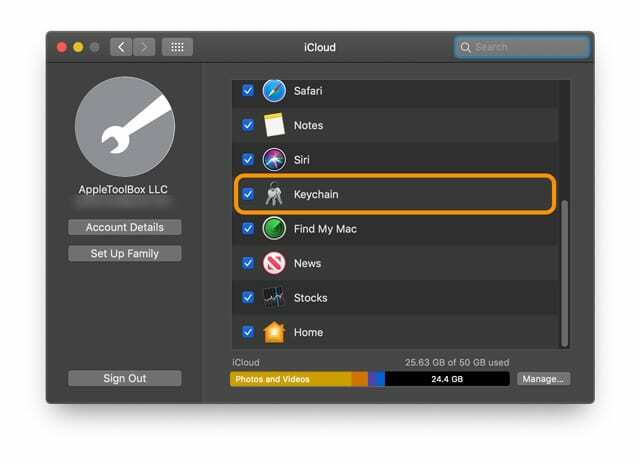
- Doğrulamak için, üzerine tıklayın Elma Menüsü > Sistem Tercihleri > iCloud
- Burada sağdaki bölmede, işaretleyerek açtığınızdan emin olun. Anahtarlık
- İki faktörlü kimlik doğrulamayı KULLANMAYAN kullanıcılar bir seçenekler düğmesi görür; anahtar zinciri seçenek düğmesi yoksa, Mac'inizde iki faktörlü kimlik doğrulamayı zaten etkinleştirmişsinizdir.
Artık iCloud anahtar zinciri ayarının açık olduğunu onayladığınıza göre, anahtar zincirinizin çeşitli siteler için tüm Safari kimlik bilgilerinizi kaydettiğinden emin olmanın ve kontrol etmenin zamanı geldi.
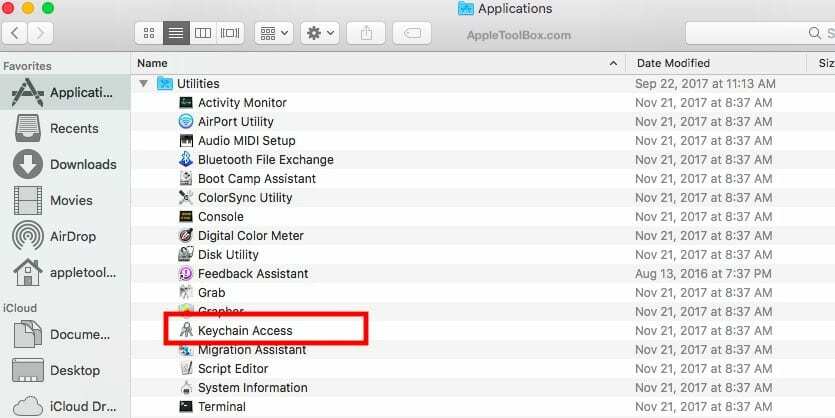
Bunu yapmak için MacBook'unuzdaki Yardımcı Programlardan Anahtar Zinciri Erişim Uygulamasını (KAA) kullanın.
- Yardımcı Programlar klasörünüzden KAA'ya tıklayın ve açın
- Burada genellikle çok fazla bilgi depolanır; bu nedenle dikkatli bir şekilde ilerleyin
- Sol bölmede iCloud'a tıklayın
- Aramak için üst köşedeki Spotlight arama alanını kullanın.Web Formu Şifresi’
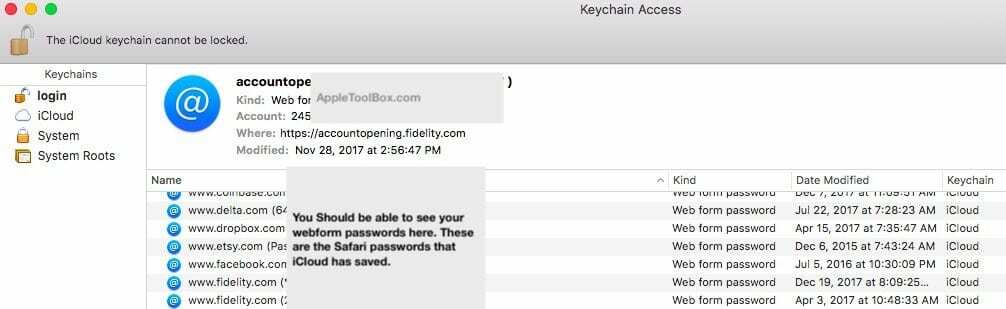
Çeşitli web sitelerine karşılık gelen girişleri bulabilirseniz ve anahtarlığı iCloud olarak gösteriyorsa, iCloud Anahtar Zinciri için MacBook Ayarlarınızda iyisinizdir.
Bu, Safari bilgilerinizin Mac'inize doğru şekilde kaydedildiği ve iCloud Anahtar Zincirinizde mevcut olduğu anlamına gelir.
iPhone veya iPad'inizde iCloud Anahtar Zinciri Ayarları
Bulmacanın bir sonraki parçası, iPhone veya iPad'inizdeki ilgili ayarları doğrulamaktır.
- Üzerine dokunun Ayarlar > Apple Kimliğiniz > iCloud
- Aşağı kaydırın ve emin olun Anahtarlık açık
- Ayrıca, Safari'nin açık olduğundan emin olun.
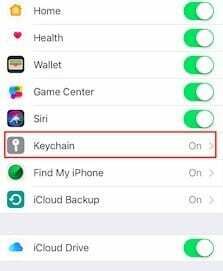
iCloud Anahtar Zinciri'nde Gelişmiş seçenekleri görüyor musunuz?
Yeni bir iPhone veya iPad'de iCloud anahtar zinciri sorunları yaşıyorsanız, 'ileri' alanı ve emin olun'Güvenlik Koduyla Onaylayın' etkin. 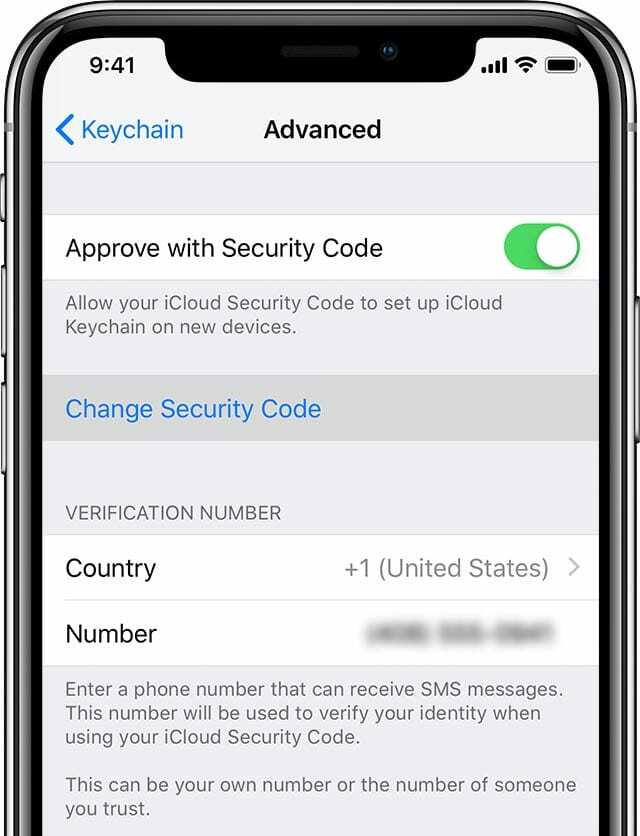
Bu, icloud güvenlik kodunuzun yeni cihazlarda iCloud anahtar zincirini kurmasını sağlar.
Gelişmiş seçenek yok mu?
Apple Kimliğiniz için iki faktörlü kimlik doğrulama kullanan kişiler için, cihazınıza zaten güvenildiği için Gelişmiş seçenekleri görmezsiniz.
Bu nedenle iCloud Anahtar Zinciri'ni açmak için cihazınızı ayrıca onaylamanız gerekmez.
Safari'nizi ve Otomatik Doldurma Parola ayarlarınızı kontrol edin
Anahtarlığınıza Safari üzerinden erişmeye çalıştığınızda sorun meydana geldiğinden, Mac'inizdeki ve iPhone, iPad veya iPod'unuzdaki ilgili Safari Ayarlarına hızlıca göz atalım.
Mac'te Safari ve Otomatik Doldurma ayarlarını kontrol edin
- Safari'yi aç
- Safari üst menü çubuğunu seçin ve Safari > tercihler
- seçin Şifreler sekme
- Yönetici veya kullanıcı şifrenizi girin
- için kutuyu işaretleyin Otomatik Doldur kullanıcı adları ve şifreler
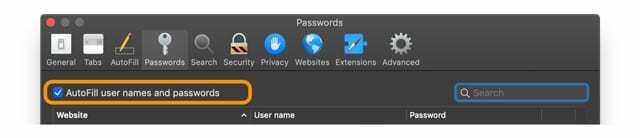
iPhone, iPad ve iPod'da Safari ve Otomatik Doldurma ayarlarını kontrol edin
- Üzerine dokunun Ayarlar > Şifreler ve Hesaplar
- aç Şifreleri Otomatik Doldur

- Ardından, üzerine dokunun Ayarlar > Safari
- Safari'deki Genel bölümünün altında, üzerine dokunun. Otomatik Doldur
- İşte, emin ol İletişim Bilgilerini Kullan ve varsa, İsimler ve Şifreler, her ikisi de etkindir.
-
İsimler ve Şifreler Yalnızca eski iOS sürümlerinde görünün, bu nedenle görmüyorsanız endişelenmeyin!
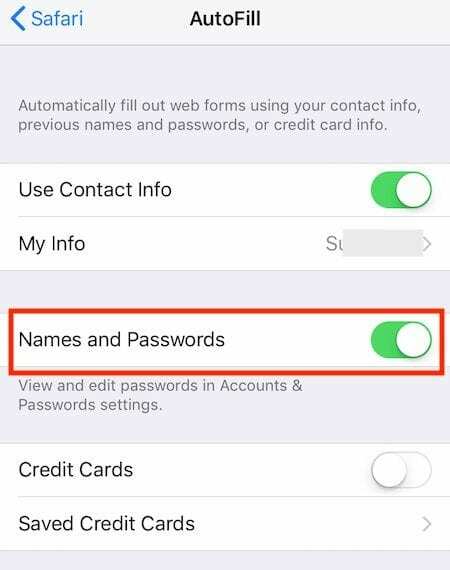
-
İsimler ve Şifreler Yalnızca eski iOS sürümlerinde görünün, bu nedenle görmüyorsanız endişelenmeyin!
- Ayrıca kredi kartınızı ve iletişim bilgilerinizi vb. etkinleştirmeyi de seçebilirsiniz.
iCloud Anahtar Zincirinden Safari Parolalarıyla İlgili Sorunlar, Nasıl Yapılır?
Artık tüm ilgili ayar bilgilerinin doğru olduğundan emin olduk, lütfen her birini deneyin. sorunu çözüp çözmediğini ve iCloud Anahtar Zinciri bilgilerinize erişmenize izin verip vermediğini görmek için aşağıdaki adımları izleyin. iPhone.
Başlamadan önce cihazlarınızı tam olarak şarj ettiğinizi ve hızlı ve kararlı bir WiFi ağına bağlandığınızı varsayıyoruz.
Tüm Apple cihazlarınızda iCloud Anahtar Zincirini Kapatın
- Ardından, iCloud Anahtar Zincirini yalnızca en güncel bilgilere sahip olan aygıtta açın.
- Bu örnekte, MacBook'unuzun yeni bir iPhone satın aldığınızdan bu yana en alakalı bilgilere sahip olduğunu varsayıyoruz.
- MacBook'unuzda iCloud Anahtar Zincirini açın
- Artık iPhone'unuzda iCloud Anahtar Zincirini açabilir ve iPhone'unuzdaki Safari'de kayıtlı kimlik bilgilerine erişip erişemeyeceğinizi kontrol edebilirsiniz.
Bir sonraki denenecek şey, MacBook'unuzdaki Anahtarlık Erişim Uygulamasını başlatmaktır.
- Giriş'e sağ tıklayın ve 'Kilit Anahtarlık.’
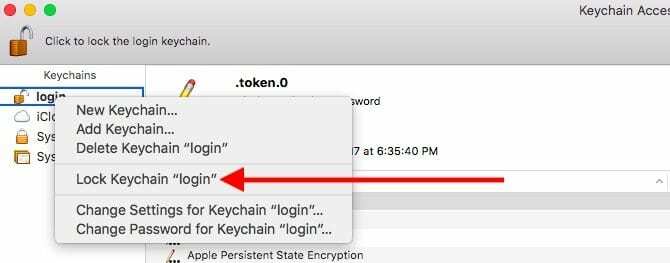
- Birkaç saniye bekleyin ve ardından sağ tıklayın ve 'Anahtarlık Kilidini Aç'ı seçin.
- Bunun sorununuzu çözüp çözmediğini kontrol edin ve görün.
Çıkış Yapın ve iCloud hesabınıza tekrar giriş yapın.
- iPhone'unuzda, üzerine dokunun. Ayarlar > Apple Kimliği > iCloud'a tıklayın > seçmek oturumu Kapat
- MacBook'unuzda, üzerine tıklayın Apple Menüsü > Sistem Tercihleri > iCloud > Çıkış Yap
- Cihazlarınızı yeniden başlatın ve ardından tekrar oturum açın
- Cihazınızda iCloud Anahtar Zinciri bilgilerinize erişip erişemeyeceğinizi görmek için şimdi kontrol edin.
Doğrulama kodunu SMS yoluyla almadınız mı? İki faktörlü doğrulama kullanmıyor musunuz?
Sorun yeni bir aygıtla ilgiliyse aygıtı iCloud anahtar zinciri için yetkilendirmeniz gerekebilir.
Özellikle, iki faktörlü kimlik doğrulama kullanmıyorsanız, bir iCloud güvenlik kodu kullanarak ek cihazlara erişim izni vermeniz gerekecektir.
- iOS 10.3 veya üzeri için iPhone'unuzda şuraya gidin: Ayarlar > Apple Kimliği > iCloud > anahtarlık > Gelişmiş ve güvenlik kodunun değiştirilmesini talep edin ve ardından yeni kodu cihazınıza girin. Doğrulama Numarası altındaki telefon numarasının doğru olup olmadığını kontrol edin
- iOS 10.2 veya önceki sürümler için öğesine dokunun. Ayarlar > iCloud > Anahtarlık > Gelişmiş
- Mac'te, seçin Elma menüsü > Sistem Tercihleri > iCloud. Anahtarlık'ın yanındaki Seçenekler düğmesini seçin. OS X Mavericks veya önceki bir sürümünü kullanıyorsanız iCloud'u ve ardından Hesap Ayrıntıları'nı tıklayın. Doğrulama numarası altında listelenen telefon numarasının doğru olduğunu doğrulayın.
- Kodu girdikten sonra, iCloud anahtarlık bilgilerine erişip erişemeyeceğinizi kontrol edin ve görün.
Denenecek son şey, cihazı Apple Kimliğinizden çıkarmak ve ardından tekrar eklemektir.
- Bazen bu yetkiyi kaldırma ve ardından aygıtı yeniden etkinleştirme hile yapabilir.
- Burada Apple Yönergeleri Apple Kimliğinizi kullanarak bunu nasıl yapabileceğiniz hakkında.
Önemli Not: iPhone'unuzda iki faktörlü kimlik doğrulamayı etkinleştirdiyseniz, 2FA'yı devre dışı bırakmanız gerekebilir. yukarıdaki adımları tamamlayın, iki faktörlü kimlik doğrulamayı yeniden etkinleştirin ve icloud'un ilişkili parolalarınızı tüm Apple'ınızda senkronize etmesine izin verin cihazlar.
Özet
Bu adımlardan birinin bu sorunla ilgili size yardımcı olmada başarılı olduğunu umuyoruz.
Hâlâ zorluklar yaşıyorsanız, şunları yapabilirsiniz: yedeğinizden geri yükleyin veya Apple Destek'e ulaşın ve sorunu izlemenize ve aygıtınızdaki sorunu çözmenize yardımcı olup olamayacaklarını öğrenin.
Herhangi bir sorunuz varsa lütfen bize bildirin.
Okuyucu İpuçları
- Yeni aygıtınızda en son iOS sürümüne ve en son macOS sürümüne sahip olduğundan emin olun. Ardından, cihazınızın bir WiFi'de (veya hızlı ve kararlı bir hücresel ağda) olup olmadığını kontrol edin. Ardından iCloud'u kapatın. Tüm aygıtlarda Anahtarlık, yalnızca en güncel anahtarlığa sahip aygıtta iCloud Anahtar Zinciri'ni tekrar açın öğeler. Son olarak, diğer cihazlarınızda iCloud Anahtar Zinciri'ni tekrar açın
- İPhone veya iPad'imde değil, yalnızca MacBook'umda iCloud'dan tamamen çıkış yaptım ve Keychain'e geri döndüm. Ve işe yaradı! Artık tüm kullanıcı adlarım ve parolalarım Mac'imin Safari'sinde ve Anahtarlık Erişiminde de görünüyor!
- git Sistem Tercihleri > Kullanıcılar ve Gruplar ve kullanıcı şifrenizi sıfırlayın. Bu, kullanıcı hesabınızın anahtar zinciri parolasını sıfırlar

A/UX'in Apple'a erken gelişinden bu yana teknolojiye takıntılı olan Sudz (SK), AppleToolBox'ın editoryal yönünden sorumludur. Los Angeles, CA'da yaşıyor.
Sudz, yıllar boyunca düzinelerce OS X ve macOS geliştirmesini gözden geçirerek macOS ile ilgili her şeyi kapsama konusunda uzmanlaşmıştır.
Sudz, önceki hayatında Fortune 100 şirketlerine teknoloji ve iş dönüşümü hedefleri konusunda yardımcı olmak için çalıştı.